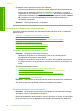User instructions
Решение 1: Проверка на настройките за печат
Решение: Проверете настройките за печат.
• Проверете настройката за типа хартия, така че да съответства на
поставената във входната тава хартия.
• Проверете настройката за качеството на печат. Използвайте настройка за
по-добро качество, за да увеличите количеството мастило, използвано за
печат.
За повече информация, вижте:
•„
Задаване на типа хартия за печат” на страница 34
•„
Промяна на скоростта или качеството на печат” на страница 35
•„
Печат с Maximum dpi (максимална разделителна способност)”
на страница 44
•„
Бързо копиране” на страница 62
Причина: Настройката за типа хартия или за качество на печат е неправилна.
Ако това не разреши проблема, опитайте следващото решение.
Решение 2: Използване на изображение с по-високо качество
Решение: Използвайте изображение с по-висока разделителна способност.
Ако печатате снимка или графика и разделителната способност е твърде ниска,
разпечатаното изображение ще бъде замазано или замъглено.
Същото ще се получи, ако дадена цифрова снимка или растерна графика е била
преоразмерена.
Причина: Ниска разделителна способност
на изображението.
Ако това не разреши проблема, опитайте следващото решение.
Решение 3: Отпечатване на изображението с по-малък размер
Решение: Намалете размера на изображението и го отпечатайте.
Ако печатате снимка или графика и размерът за печат е твърде голям,
разпечатаното изображение ще бъде замазано или замъглено.
Същото ще се получи, ако дадена цифрова снимка или растерна графика е била
преоразмерена.
Причина: Изображението е
отпечатано с по-голям размер.
Разпечатките са с вертикални черти
Решение: HP препоръчва да се използва хартия тип HP Advanced или друг
тип хартия, която е подходяща за продукта.
Винаги проверявайте дали хартията, на която печатате, е гладка. За най-добри
резултати при печат на изображения използвайте фотохартия HP Advanced.
Отстраняване на неизправности при качество на печат 121
Отстраняване на неизправности